Power BI ile kullanmak için Microsoft Entra kiracısı oluşturma
UYGULANANLAR: Uygulama verilerin sahibidir Veriler
Kullanıcıya aittir
Bu makalede, Power BI REST API'lerini çağıran özel bir uygulama oluştururken kullanmak üzere yeni bir Microsoft Entra kiracısının nasıl oluşturulacağı gösterilmektedir.
Microsoft Entra kiracısı, bir kuruluşun Azure, Microsoft Intune veya Microsoft 365 gibi bir Microsoft bulut hizmetine kaydoldıktan sonra aldığı ve sahip olduğu ayrılmış bir Microsoft Entra hizmeti örneğidir. Her kiracı bir kuruluşu temsil eder ve diğer Microsoft Entra kiracılarından farklıdır.
Microsoft Entra kiracınız olduktan sonra, power BI REST API'lerini çağırabilmesi için bir uygulama tanımlayabilir ve izinler atayabilirsiniz.
Kuruluşunuzun zaten uygulamanız için kullanabileceğiniz bir Microsoft Entra kiracısı olabilir veya uygulamanız için özel olarak yeni bir kiracı oluşturabilirsiniz. Bu makalede yeni kiracı oluşturma gösterilmektedir.
Microsoft Entra kiracısı oluşturma
Power BI'ı özel uygulamanızla tümleştirmek için bir Microsoft Entra dizini gerekir. Bu dizin sizin kiracınızdır. Kuruluşunuzun kiracısı yoksa geliştirme ortamınızın bir parçası olarak bir kiracı oluşturmanız gerekir. Ayrıca, öğeleri yalıtmak ve uygulamanızın kuruluşunuzun kiracısıyla karışmasını istemiyorsanız bir kiracı oluşturmanız gerekir. Ya da yalnızca test amacıyla bir kiracı oluşturmak isteyebilirsiniz.
Yeni bir Microsoft Entra kiracısı oluşturmak için:
Hızlı Başlangıç: Yeni bir Microsoft Entra Kimliği oluşturmak için Microsoft Entra Id'de yeni bir kiracı oluşturma makalesindeki yönergeleri izleyin.
İlgili Kuruluş adını, İlk etki alanı adını ve Ülke/Bölge'yi belirtin.
Not
İlk etki alanınız onmicrosoft.com bir parçasıdır. Daha sonra başka etki alanı adları ekleyebilirsiniz. Kiracı dizinine birden çok etki alanı atanabilir.
Microsoft Entra kiracı kullanıcıları oluşturma
Yeni bir Microsoft Entra kiracısı oluşturduğunuzda, bu kiracının ilk kullanıcısı olursunuz. İlk kullanıcı olarak size otomatik olarak Genel Yönetici rolü atanır. Kullanıcılar sayfasına giderek yeni kullanıcılar ekleyin.
Ana ekleme hesabınız olarak kullanılacak bir ana kullanıcı oluşturun. Ana kullanıcı hesabını bir hizmet hesabı olarak düşünebilirsiniz.
Azure portalının giriş sayfasında Microsoft Entra Id sekmesini seçin.
Yönet bölümünde Kullanıcılar'ı seçin.
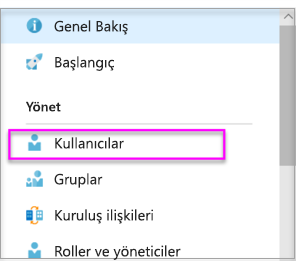
+ Yeni kullanıcı altında + Yeni kullanıcı oluştur'u seçin.
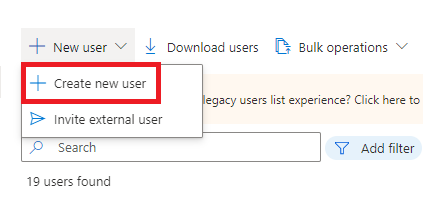
Kiracı genel yöneticiniz için bir Görünen Ad ve Kullanıcı adı sağlayın. Dizin rolünü kullanıcı olarak bırakın. Parolayı not edin ve Oluştur'u seçin.
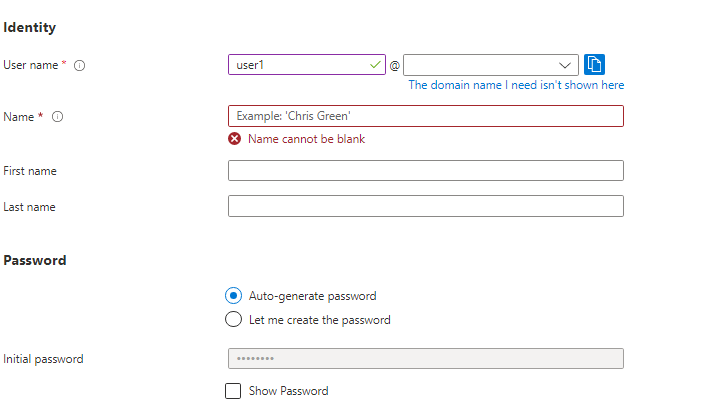
4. adımda oluşturduğunuz kullanıcı hesabıyla Power BI'a kaydolun. powerbi.com gidin ve Power BI'ı ücretsiz deneyin'i seçin.
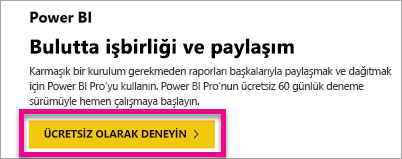
Kaydolduysanız Power BI Pro'ya 60 gün boyunca ücretsiz denemeniz istenir. Bunu kabul ederek Bir Pro kullanıcısı olabilirsiniz ve bu da size ekli bir çözüm geliştirmeye başlama seçeneği sunar.
Not
Kullanıcı hesabınızın e-posta adresiyle kaydolun.
İlgili içerik
Artık bir Microsoft Entra kiracınız olduğuna göre, Power BI içindeki öğeleri test etmek için bu kiracıyı kullanabilirsiniz. Uygulamanıza Power BI panoları ve raporları da ekleyebilirsiniz. Daha fazla bilgi için bkz . Power BI panolarınızı, raporlarınızı ve kutucuklarınızı ekleme.
Başka sorunuz var mı? Power BI Topluluğu sormayı deneyin